Noile smartphone-uri emblematice ale Samsung - Galaxy S8 și S8 Plus - se bucură de multă atenție, precomenzile și vânzările crescând și aproape toată lumea le oferă recenzii extrem de pozitive. Smartphone-urile aduc o mulțime de caracteristici grozave și, deși multe dintre ele sunt destul de evidente, există câteva caracteristici ascunse și trucuri care nu sunt atât de evidente. Deci, dacă ați cumpărat (sau intenționați să cumpărați) Galaxy S8 sau S8 Plus și doriți să aflați despre caracteristicile excelente, dar ascunse pe care le oferă, aici sunt 15 trucuri Galaxy S8 și caracteristici ascunse despre care ar trebui să știți:
1. Remapează butonul Bixby
Galaxy S8 și S8 Plus vin cu asistența AI de la Samsung, concepută pentru a vă face viața mai ușoară. Cu toate acestea, în starea sa actuală, Bixby nu este foarte util, ceea ce face ca butonul hardware dedicat să fie cam inutil. Din fericire, cu ajutorul unei aplicații numite BixBye (gratuit) butonul Bixby poate fi ușor remapat pentru a lansa orice doriți. Puteți citi mai multe despre BixBye și puteți afla cum să îl utilizați din articolul nostru despre remaparea butonului Bixby de pe Galaxy S8 și S8 Plus.
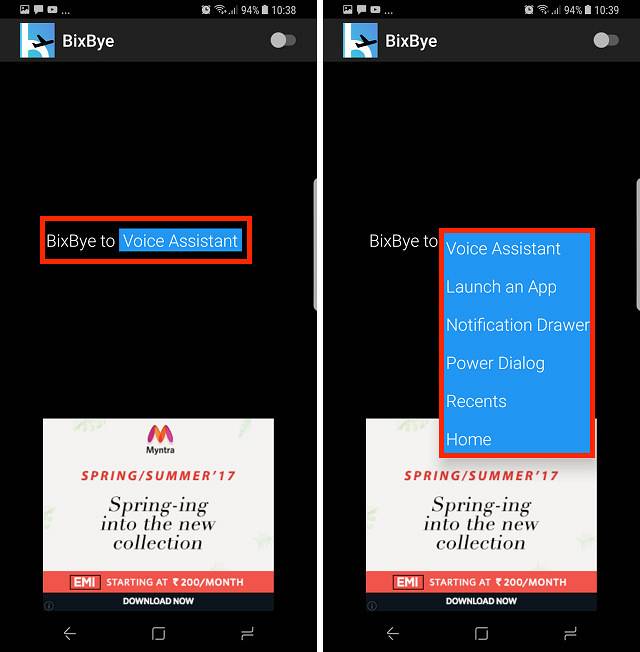
2. Utilizați sunete de aplicație separate
Dacă vă place să ascultați muzică pe difuzoarele dvs. Bluetooth la maxim, este posibil să nu doriți ca un apel primit sau un mesaj text să transmită sunetul prin difuzoarele dvs. Bluetooth. Dar așa a fost dintotdeauna ... până acum. Cu S8 și S8 Plus, Samsung oferă ceea ce se numește „Sunete separate pentru aplicații”. Funcția vă permite să creați smartphone-ul redați sunete pentru anumite aplicații numai printr-o ieșire specifică, și toate celelalte sunete sunt redate prin intermediul dispozitivului.
- Puteți găsi și activa această caracteristică accesând „Setări -> Sunete și vibrații", și apoi "Sunete de aplicații separate„.
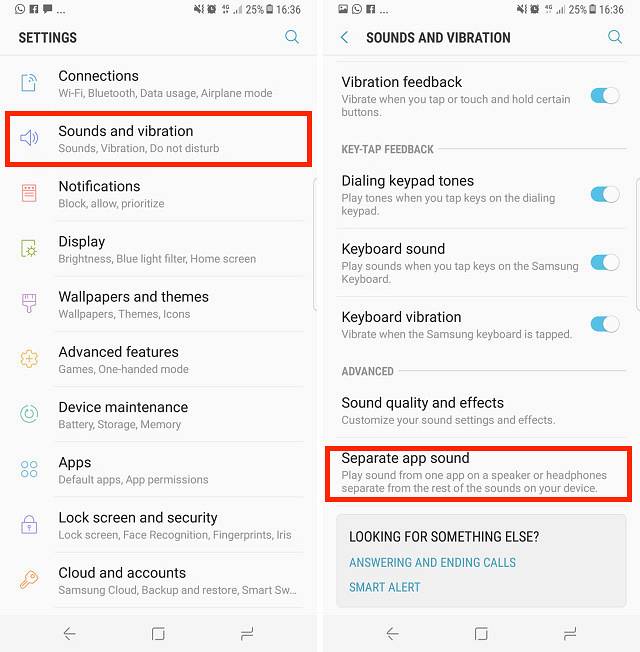
- Aici, poți pur și simplu activați comutatorul, și apoi alegeți ce aplicații ar trebui să-și redea sunetele prin intermediul ieșirii audio.
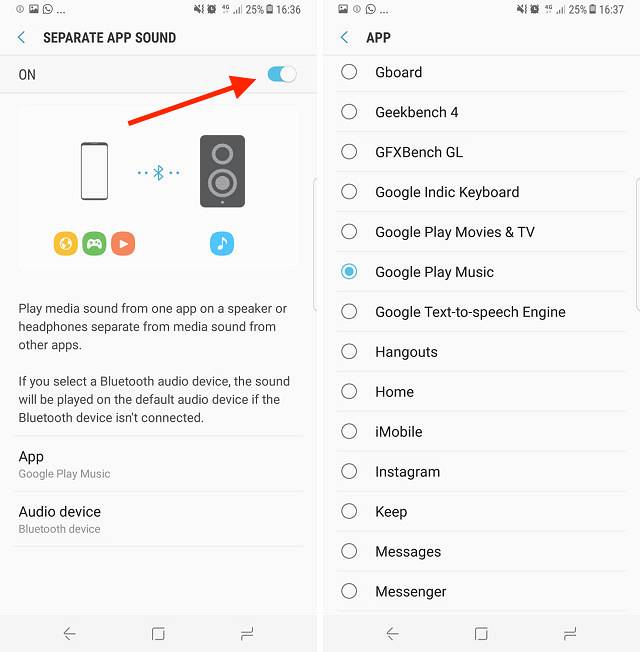
3. Fixați orice pe afișajul întotdeauna
Întotdeauna afișat pe Galaxy S8 și S8 Plus este cu adevărat grozav și, deși aș fi preferat ca notificările să nu se transforme în mici icoane circulare, există lucruri despre Întotdeauna afișat care sunt cu adevărat grozave. O astfel de caracteristică permite utilizatorilor să fixeze aproape tot ceea ce doresc în Always on Display. Asta ar putea fi o imagine sau o notă luată în Google Keep etc.. Puteți chiar să fixați videoclipurile YouTube pe Always on Display, dar acestea apar doar ca adresă URL. Pentru a fixa, de exemplu, o notă pentru Afișarea întotdeauna, puteți urma pașii de mai jos:
- Lansați Google Keep și selectați nota pe care doriți să o fixați. Apoi, atingeți meniu cu trei puncte butonul din dreapta sus și atingeți „Trimite„.
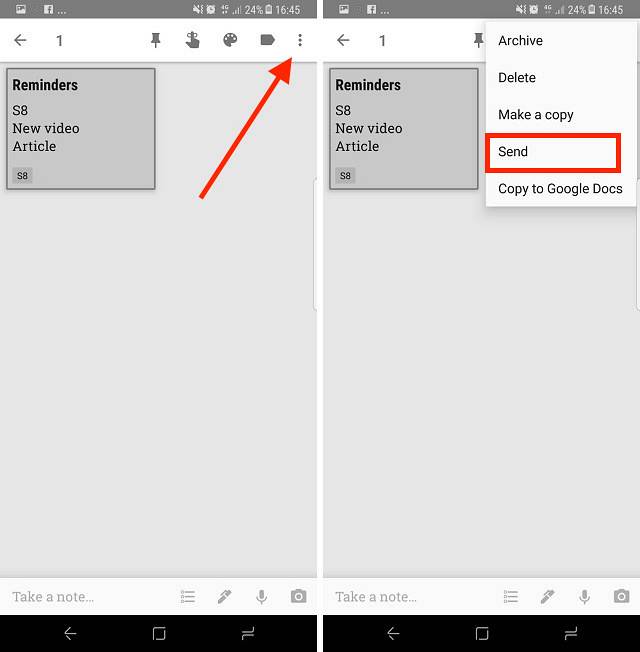
- Din ecranul care glisează în sus, selectați „Întotdeauna afișat„, Apoi atingeți„Fixați întotdeauna pe afișaj„.
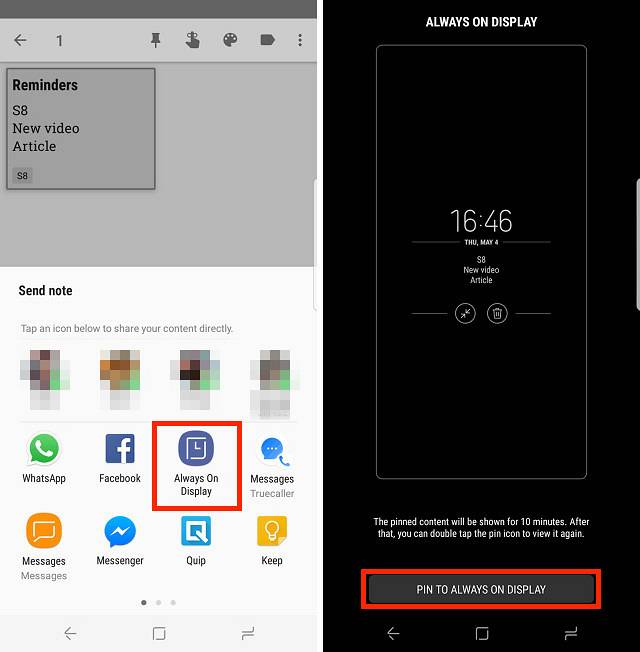
Nota va fi fixată pe S8 sau S8 Plus „Always on Display” și veți putea să o accesați printr-o atingere rapidă de două ori. Acest lucru se poate dovedi extrem de util pentru memento-uri și liste de cumpărături, deoarece veți putea să le accesați fără a fi nevoie să vă deblocați telefonul.
4. Activați Download Booster pentru viteze de descărcare mai rapide
Dacă ați folosit vreodată Speedify (este minunat), este posibil să știți cât de util poate fi combinarea lățimilor de bandă din mai multe rețele pentru a îmbunătăți viteza de descărcare. Samsung include o caracteristică Download Booster în S8 și S8 Plus care face efectiv același lucru, cu excepția faptului că acesta utilizează conexiunile WiFi și LTE în același timp pentru a crește viteza de descărcare. Pentru a activa Download Booster, urmați pașii de mai jos:
Notă: Utilizarea LTE pentru descărcări vă poate acumula rapid taxele pentru date, deci asigurați-vă că aveți un plan nelimitat dacă decideți să utilizați această funcție prea des..
- Mergi la "Setări -> Conexiuni -> Mai multe setări de conexiune„.
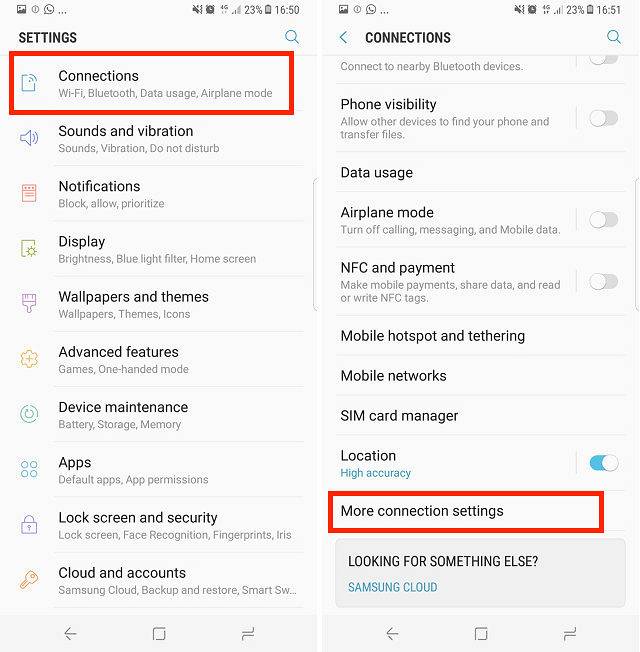
- Aici, pur și simplu comutați comutatorul de lângă „Descărcați Booster”De la poziția sa„ oprit ”la„ activat ”.
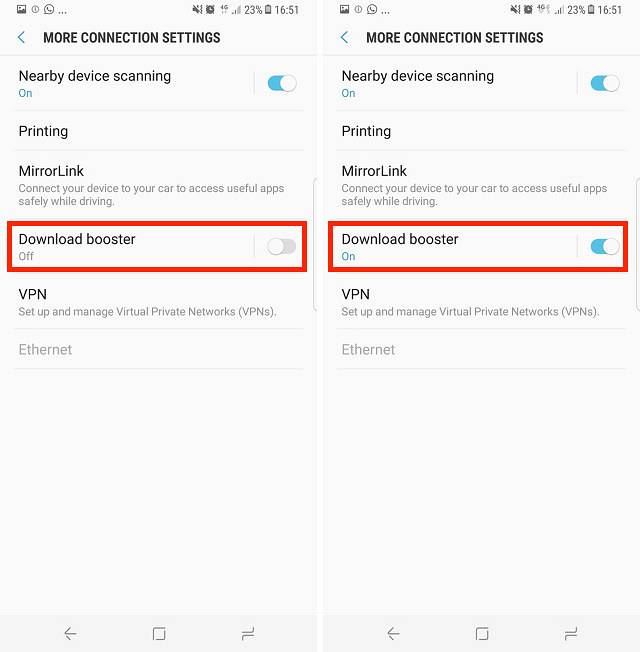
Acum veți putea vedea îmbunătățiri clare ale vitezei de descărcare pe care le obțineți pe telefonul dvs. cu Download Booster activat, comparativ cu momentul în care a fost dezactivat.
5. Activați sunetul dual pentru dispozitivele Bluetooth
S8 și S8 Plus sunt primele smartphone-uri de pe piață cu suport pentru Bluetooth 5.0, iar printre diferitele sale caracteristici interesante, una care iese în evidență este faptul că, cu Bluetooth 5.0, S8 și S8 Plus pot transmite muzică pe două dispozitive Bluetooth simultan. Este minunat! Este posibil să existe o ușoară întârziere între cele două dispozitive, dar ceea ce contează este că două persoane se pot bucura simultan de muzică fără fir prin Bluetooth.
- Pentru a activa Dual Audio pentru dispozitive Bluetooth în S8 și S8 Plus, pur și simplu mergeți la „Setări -> Conexiuni -> Bluetooth„.
- Asigurați-vă că Bluetooth este activat, apoi apăsați pe buton meniu cu trei puncte. Aici apăsați pe „Audio dual„. Apoi puteți activa Dual Audio și vă puteți bucura de muzica dvs. pe două dispozitive Bluetooth în același timp.
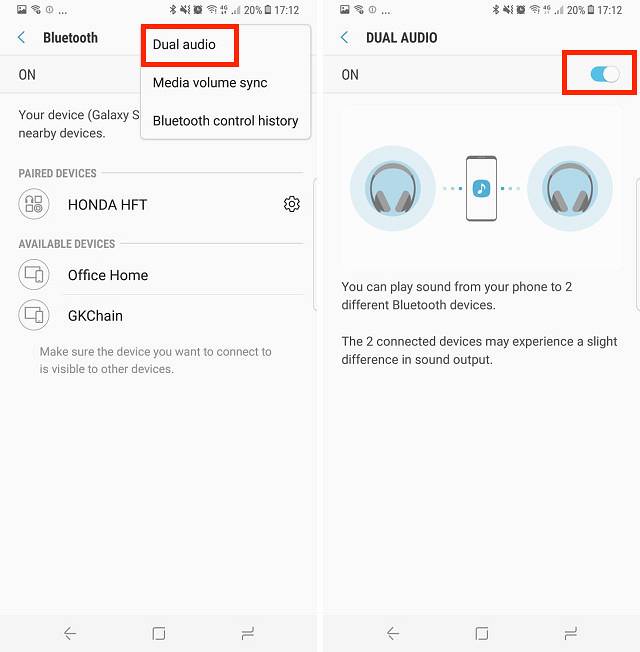
6. Ascundeți aplicațiile
Ascunderea aplicațiilor nu este ceva care toata lumea utilizează, dar este plăcut să aveți această funcție în caz că trebuie să o utilizați. Din fericire, cu S8 și S8 Plus, nu va trebui să vă bazați pe dulapuri de aplicații terțe care par puțin umbrite sau care nu sunt de încredere. Pentru a ascunde aplicațiile de pe smartphone-ul S8 sau S8 Plus, trebuie doar să urmați pașii de mai jos:
- Glisați în sus de pe ecranul de pornire pentru a deschide Sertarul de aplicații, apoi atingeți butonul meniului cu trei puncte din dreapta sus. Aici, atingeți „Setări”
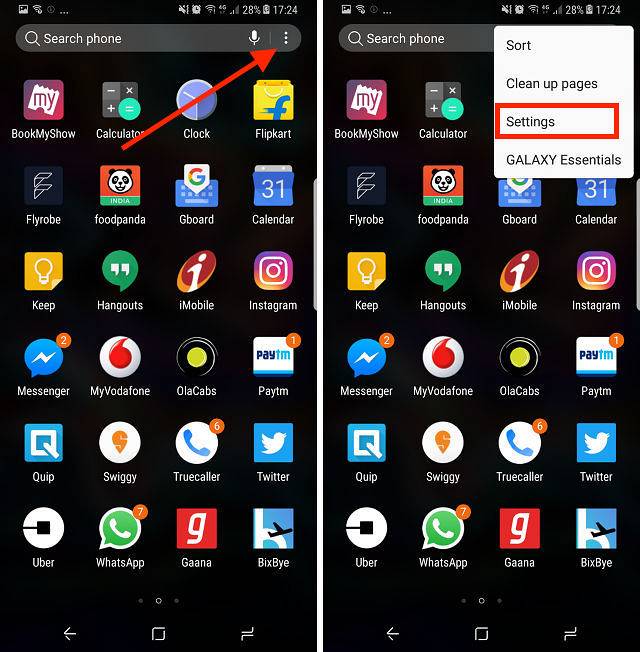
- Aici, atingeți „Ascundeți aplicațiile„. Apoi puteți selecta pur și simplu aplicațiile pe care doriți să le ascundeți și atingeți "Aplica".
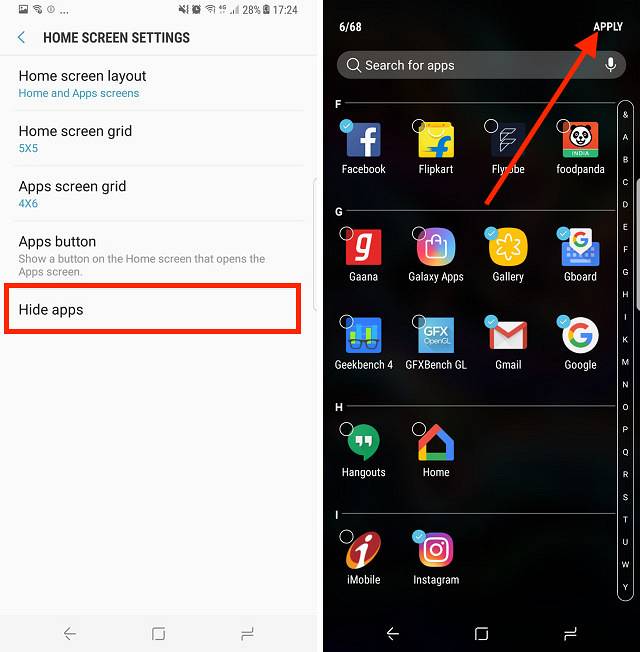
7. Capturați fragmente sau GIF-uri
O altă caracteristică excelentă pe care o oferă S8 și S8 Plus sunt instrumentele inteligente de selectare din panourile de margine. Cu aceste instrumente puteți captura o porțiune dreptunghiulară sau eliptică a ecranului. Tot ce este grozav, dar ceea ce este cu adevărat uimitor, este instrumentul de animație. Dacă vizionați un videoclip pe S8 și există o scenă din care doriți să creați un GIF, puteți pur și simplu să glisați la Smart Select Edge Panel și să apăsați pe "Animaţie" instrument.
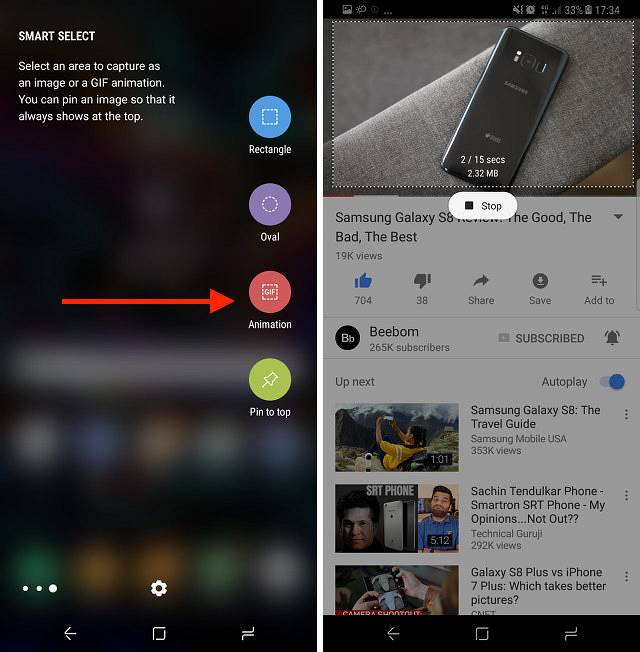
Apoi, îl puteți plasa peste videoclipul redat și îl puteți înregistra. S8 va converti înregistrarea într-un GIF pe care îl puteți partaja apoi cu prietenii dvs. sau îl puteți trimite ca tweet.
8. Eliminați cadrele pictogramei
S8 și S8 Plus folosesc ambele pictograme de tip squircle pe toată interfața utilizatorului. Acest lucru înseamnă că aplicațiile care nu au pictograme de tip squircle, își redimensionează pictogramele și se încadrează în cercuri albe pentru a se potrivi cu tema restului telefonului. Deși acest aspect pare uniform, are tendința de a face ca icoanele să arate rău. Deci, dacă doriți ca telefonul dvs. să ignore icoanele șiruri și să utilizați în schimb toate icoanele normale.
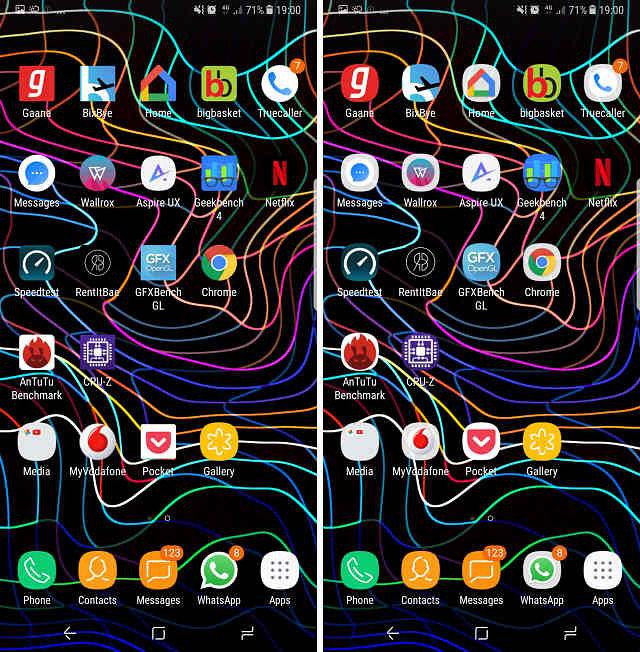
- Pentru a face acest lucru, puteți pur și simplu să vă îndreptați către Setări -> Afișare -> Rame pictograme.
- Aici, selectați „numai icoane„Și atingeți„ Terminat ”. S8 va trece de la utilizarea icoanelor de tip squircle cu cadre albe la pictograme normale ale aplicației.
9. Folder securizat
Secure Folder este o nouă caracteristică pe care Samsung a adăugat-o la S8 și S8 Plus. Cu Secure Folder, vă puteți păstra datele personale pentru aplicații compatibile, în siguranță într-un folder securizat care poate fi accesat numai prin introducerea codului PIN, scanarea amprentei digitale sau prin scanerul iris. Acest lucru este minunat, deoarece pentru aceeași aplicație, puteți crea practic două spații separate, unul pe care îl poate vedea oricine are acces la telefon și altul în folderul securizat. Deci, dacă faceți fotografii cu aplicația camerei din folderul securizat, acestea vor fi salvate în Galerie, dar nu vor fi vizibile în afara folderului securizat.
De asemenea, dacă aveți imagini în galerie pe care doriți să le securizați, le puteți muta din galeria obișnuită în cea din folderul securizat, protejându-le în mod eficient de accesul neautorizat..
10. Editați panourile Edge și adăugați mai multe
Galaxy S8 și S8 Plus vin cu ecrane curbate și nu mai există opțiune de ecran plat. Deci, chiar dacă nu ți-a plăcut designul ecranului curbat și nu ai fost un utilizator al panourilor de margine, este timpul să începi să îl îmbrățișezi. Panourile Edge sunt de fapt destul de utile, cu condiția să le configurați corect. Pentru a edita panourile Edge și pentru a adăuga mai multe panouri, puteți urma pașii de mai jos:
- Mergi la Setări -> Afișare -> Ecran Edge. Aici, atingeți „Panouri de margine„.
- În ecranul care se deschide, puteți activa sau dezactiva cu ușurință panourile Edge preîncărcate care vin cu S8 și S8 Plus. De asemenea, dacă doriți să aflați câteva panouri Edge mai interesante, puteți face acest lucru prin simpla atingere a butonului „Descarca”Butonul din dreapta sus.
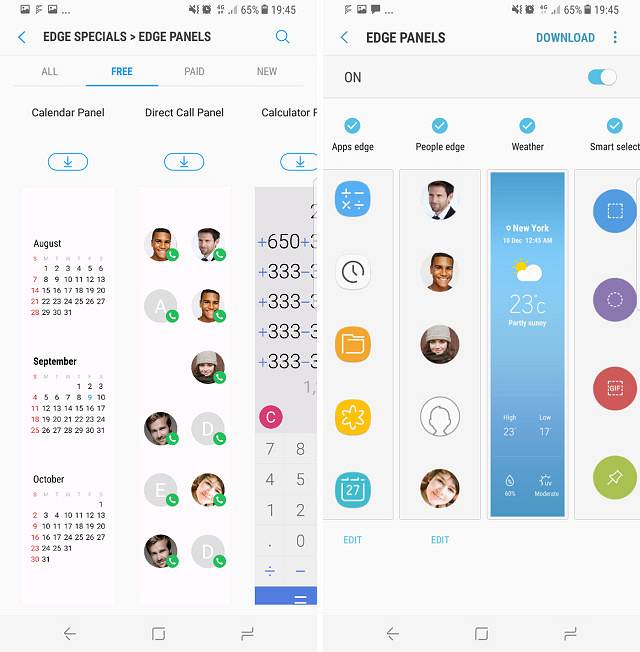
Odată ce ați configurat panourile Edge pe S8 sau S8 Plus, vă veți da seama că acestea sunt de fapt destul de utile și chiar vă facilitează efectuarea multor operațiuni pe smartphone.
11. Faceți aplicații și videoclipuri potrivite ecranului 18.5: 9 Aspect Ratio
Galaxy S8 și S8 Plus vin cu un raport de aspect de 18,5: 9, ceea ce face ca ecranul să fie mai înalt decât lat, făcând telefonul mult mai compact și mai ușor de ținut cu o mână. Cu toate acestea, acest lucru pune, de asemenea, problema că majoritatea aplicațiilor și videoclipurilor sunt menite să fie vizualizate pe smartphone-uri cu un raport de aspect 16: 9, motiv pentru care atunci când lansați aplicații de la terți sau vizualizați videoclipuri YouTube pe S8 și S8 Plus, acestea au culoarea neagră bare pe laterale.
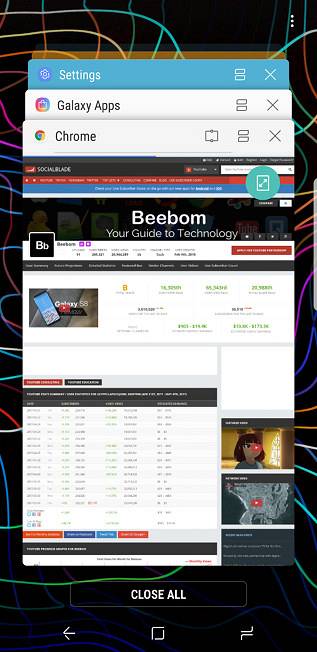
Din fericire, Samsung oferă o soluție ușoară pentru aceste probleme. Când folosiți o aplicație care are bare negre în partea de sus și de jos, doar apăsați butonul Recents, și veți vedea o pictogramă pe cardul aplicației pentru a scala aplicația pentru a utiliza întreaga Ecran 18.5: 9 pe S8 sau S8 Plus. Puteți pur și simplu să atingeți această pictogramă și aplicația o va face se redimensionează automat to se potrivesc perfect pe afișajul S8.
În mod similar, pentru videoclipuri, veți vedea un buton pe playerul video pe care îl puteți atinge pentru a decupa rapid videoclipul pentru a se potrivi cu ecranul dispozitivului, ceea ce face experiența mult mai bună pe superbul ecran S8.
12. Utilizați filtrul de lumină albastră
Studii recente au arătat că lumina albastră care emană de pe ecranele smartphone-urilor și laptopurilor poate perturba ciclul de somn uman și, de fapt, poate împiedica utilizatorii să doarmă corect. Pentru a remedia această problemă, Samsung include un filtru de lumină albastră în Galaxy S8 și S8 Plus. Când activați acest lucru, S8 elimină lumina albastră de pe ecran, ușurând ochii noaptea și, prin urmare, prevenind orice întrerupere a ciclului de somn..
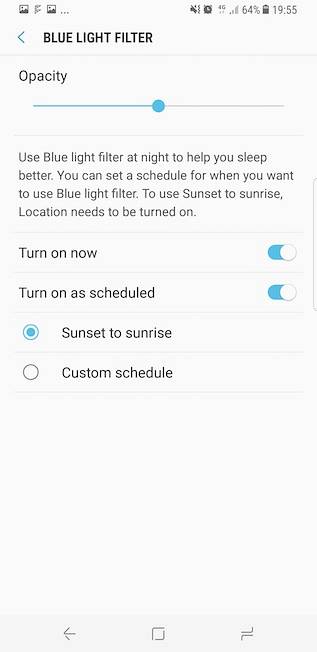
Puteți activa filtrul de lumină albastră de pe S8 și S8 Plus accesând Setări -> Afișare, și comutarea comutatorului de lângă „Filtru de lumină albastră" la "pe„. Puteți apoi să apăsați pe „Filtru de lumină albastră” și să ajustați setările astfel încât să vi se potrivească cel mai bine. Galaxy S8 și S8 Plus acceptă, de asemenea, filtrul de lumină albastră programat, astfel încât dispozitivul îl pornește / oprește automat în funcție de răsăritul și apusul din locația dvs..
13. Creați profiluri personalizate de economisire a bateriei
Galaxy S8 și S8 Plus au o durată medie de viață a bateriei. Din fericire, Samsung include un instrument de gestionare a bateriei destul de decent în S8 și S8 Plus. Pur și simplu mergeți la Setări -> Întreținerea dispozitivului și apăsați pe Baterie.
Aici, veți putea vedea modurile de economisire a bateriei prestabilite pe care Samsung le include cu S8. Aceste moduri pur și simplu modificați unele setări și dezactivați câteva lucruri suplimentare pentru a prelungi durata de viață a bateriei smartphone-ului dvs. Cu toate acestea, puteți crea chiar și profiluri personalizate de economisire a bateriei pe telefonul dvs. smartphone. Pur și simplu urmați pașii de mai jos:
- Doar apăsați pe oricare dintre profilurile presetate de economisire a bateriei, și apoi apăsați pe „Personalizează”.
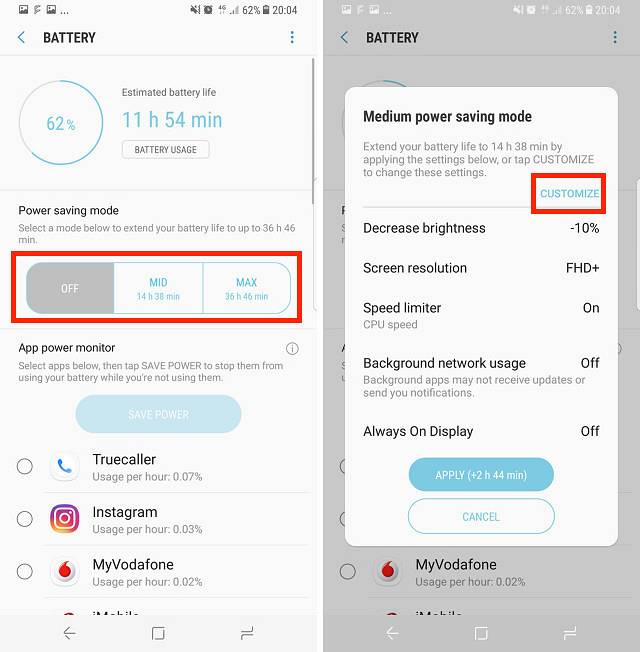
Aici, veți putea ajusta toate setările pe care profilul le-a ajustat. Puteți regla modul în care profilul ajustează setările de pe Galaxy S8 sau S8 Plus, pentru a se potrivi nevoilor dvs., obținând în același timp autonomia maximă a bateriei de pe dispozitivul dvs..
14. Configurați lansatorul de jocuri
Deși nu există nicio îndoială că S8 și S8 Plus sunt perfect capabile să gestioneze chiar și cele mai exigente jocuri, este întotdeauna un lucru bun dacă rata de cadre a unui joc crește și mai mult, nu? În plus, nu ți-ar plăcea să împiedici să primești notificări enervante în timp ce tocmai ești pe punctul de a efectua o mișcare bolnavă care-ți va lăsa adversarii să plângă în urma bătăliei? Ei bine, cu Game Launcher poți face toate acestea și multe altele. Pentru a activa Lansatorul de jocuri, urmați pașii de mai jos:
- Mergi la Setări -> Funcții avansate -> Jocuri
- Aici, comutați comutatorul de lângă „Lansator de jocuri” la PE.
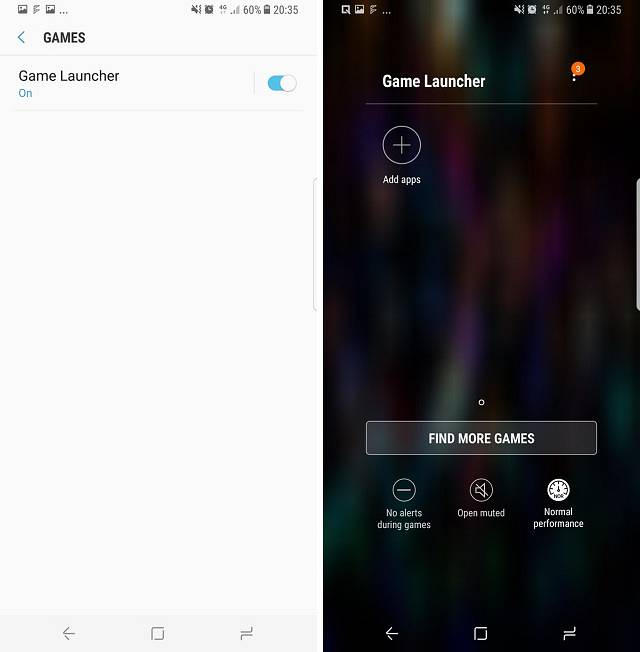
Ceea ce face asta este că ea vă consolidează toate jocurile într-un singur loc, adăugarea unei comenzi rapide „Game Launcher” pe ecranul de pornire; oferindu-vă, de asemenea, alte opțiuni pentru a vă îmbunătăți experiența de joc pe S8 sau S8 Plus.
15. Foldere cod color
O altă piesă de personalizare pe care o puteți face pe Galaxy S8 sau S8 Plus, este folderele de codare color. Acest tip de personalizare poate fi de ajutor pentru a identifica rapid și dosarele, odată ce obțineți obiceiul culorii care corespunde fiecărui folder. Pentru a colora folderele cu coduri, puteți doar să atingeți orice folder pentru al deschide și apoi apăsați pe „paleta” icon în dreapta sus. Aici poti selectați culoarea doriți pentru dosar și colorați cu ușurință folderele cu coduri în funcție de preferințele dvs. personale.
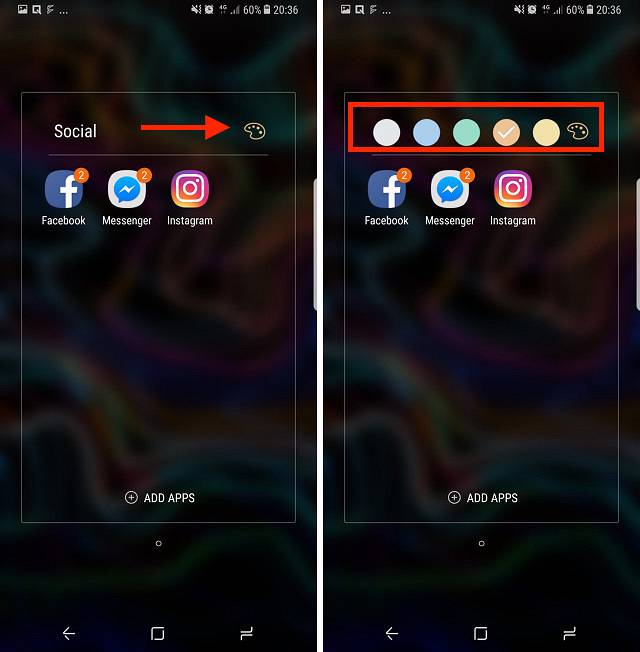
VEZI ȘI: Cele mai bune 15 accesorii Samsung Galaxy S8 și S8 + pe care le poți cumpăra
Gata să încercați aceste trucuri Galaxy S8 și caracteristici ascunse?
Puteți utiliza aceste trucuri și caracteristici ascunse pentru a îmbunătăți modul în care utilizați smartphone-ul nou-nouț și pentru a face o mulțime de lucruri interesante cu el. Puteți juca jocuri într-un mediu mai captivant, cu rate de cadre mai bune, puteți seta sunete diferite pentru a reda din diferite ieșiri și puteți asculta muzică pe două dispozitive Bluetooth în același timp. S8 și S8 Plus sunt capabile de multe, iar aceste 15 trucuri și caracteristici ascunse sunt doar cele pe care am simțit că merită să le împărtășesc. Cu toate acestea, dacă cunoașteți trucuri pentru Galaxy S8 și S8 Plus pe care credeți că ar trebui să le includem în acest articol, anunțați-le în secțiunea de comentarii de mai jos.
 Gadgetshowto
Gadgetshowto


